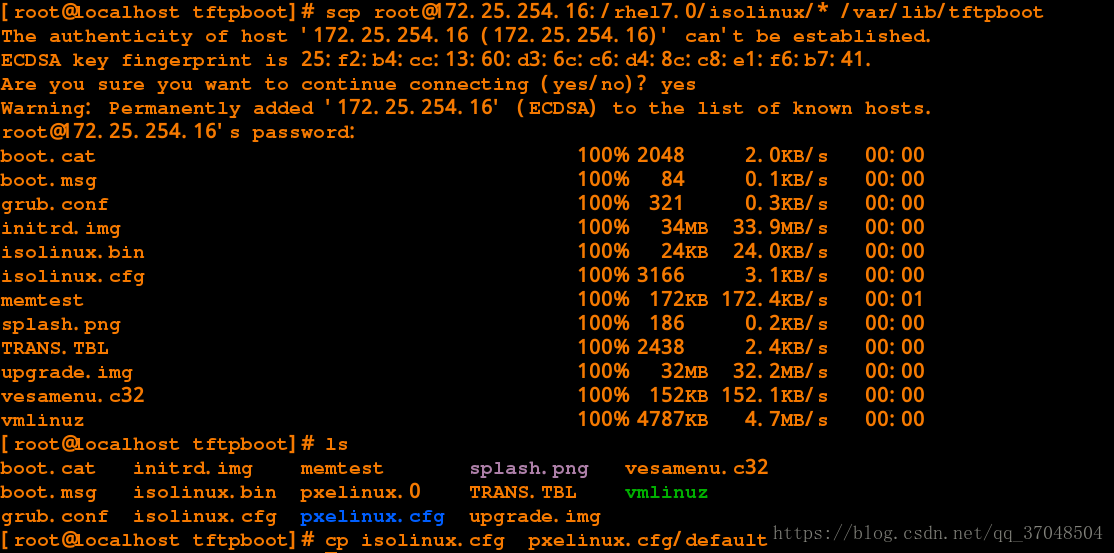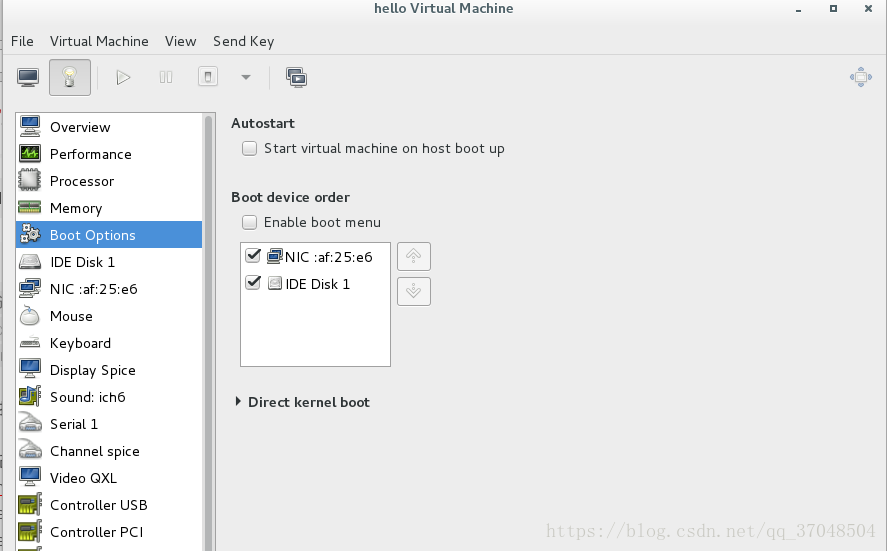一、配置预安装环境:
关火墙!
yum install dhcp
systemctl start dhcpd
cp /usr/share/doc/dhcp-4.2.5/dhcpd.conf/.example /etc/dhcp/dhcpd.conf
vim /etc/dhcp/dhcpd.conf ##删改 在server中自动获取ip
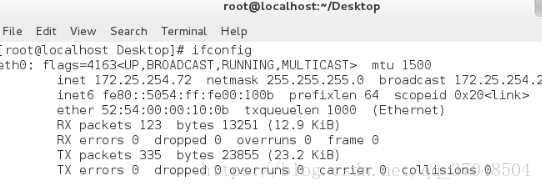
yum install syslinux-4.05-8.el7.x86_64
yum install tftp-server.x86_64
vim /etc/xinetd.d/tftp
netstat -antlupe | grep xinetd ##查看在那个端口开启的服务
systemctl restart xinetd.service
netstat -antlupe | grep xinetd ##端口69开
less /usr/share/doc/syslinux-4.05/pxelinux.txt ##查看文件
rpm -ql tftp-server ##查找有关文件tftp-server
cp /usr/share/syslinux/pxelinux.0 /var/lib/tftpboot
mkdir /var/lib/tftpboot/pxelinux.cfg
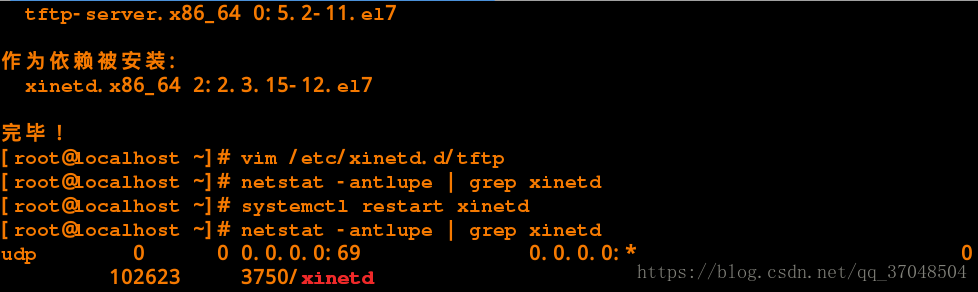

安装环境在哪里! 在iso里!
安装时出现的字符troubleshootin在那里!在文件里:
desktop:
427 ls
428 cd /var/lib/tftpboot/
429 ls
16主机:
[root@foundation16 rhel7.0]# ls
addons GPL LiveOS release-notes RPM-GPG-KEY-redhat-release
EFI images media.repo repodata TRANS.TBL
EULA isolinux Packages RPM-GPG-KEY-redhat-beta
[root@foundation16 rhel7.0]# cd isolinux
[root@foundation16 isolinux]# ls
boot.cat grub.conf isolinux.bin memtest TRANS.TBL vesamenu.c32
boot.msg initrd.img isolinux.cfg splash.png upgrade.img vmlinuz
[root@foundation16 isolinux]# scp -r * [email protected]:/var/lib/tftpboot
desktop:
cp isolinux.cfg pxelinux.cfg/default ##把上传过来的文件copy到default
选择网卡启动:
desktop打开dhcp
修改配置文件:vim /var/lib/tftpboot/pxelinux.cfg/default
timeout 50 ##等待时间5秒
menu title Red Hat Enterprise Linux 7.0 ##标题
menu default ##选择默认
append initrd=initrd.img repo=http://172.25.254.16/rhel7.0 quiet(内核文件)

二、编写安装脚本
企业用pxe部署
服务火墙端口
desktop:
netstat -antlupe | grep httpd ##查看端口:80
vim /etc/httpd/conf/httpd.conf ##改端口的文件
yum install system-config-kickstart -y
/var/www/html/ks.cfg ##保存自动安装文件
ksvalidator /var/www/html/ks.cfg ##生效
改时区
%packages
@base
@x11
@gnome-desktop
lftp
%end
vim /var/lib/tftpboot/pxelinux.cfg/default ##添加ks.cfg
append initrd=initrd.img repo=http://172.25.254.16/rhel7.0 ks=http://172.25.254.116/ks.cfg
systemctl restart dhcpd